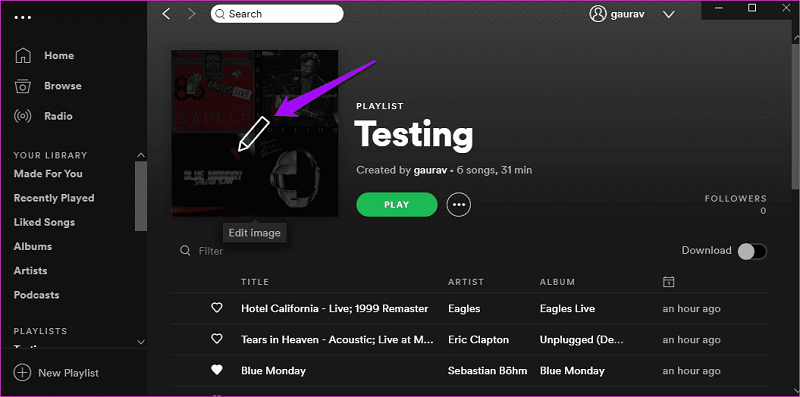Spotify는 프리미엄 사용자가 스트리밍 미디어 리소스를 보호하기 위해 DRM 지원 Spotify OGG Vorbis 형식으로 Spotify 재생 목록을 다운로드할 수 있는 오프라인 기능을 제공합니다. 즉, Spotify는 Spotify 구독자라도 Spotify 재생 목록을 MP3로 다운로드하는 것을 허용하지 않습니다. 이는 Spotify에서 MP3로 전체 재생 목록을 다운로드할 수 없다는 뜻입니까? 물론, 아니오!
실제로는 제3자가 많이 있습니다. Spotify 재생 목록 다운로더 데스크톱, 모바일, 심지어 온라인까지 포함하여 시장에 출시되었습니다. 이를 통해 Spotify에서 DRM을 수행하고 MP3 형식의 Spotify를 쉽게 얻을 수 있습니다. Spotify 재생 목록을 MP3로 대량 다운로드하는 방법을 알아보려면 아래로 스크롤하세요!
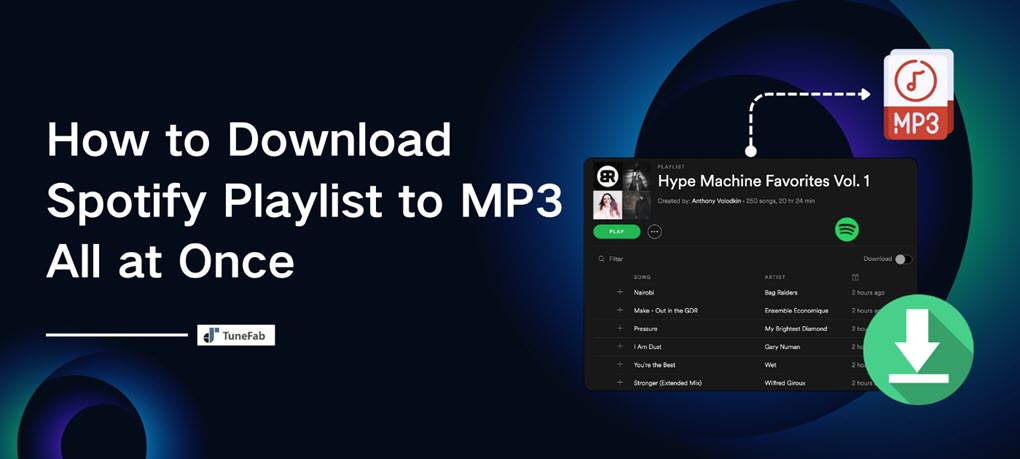
방법 1. Spotify Batch Downloader [가장 빠름]를 통해 Spotify 재생 목록을 MP3로 다운로드합니다.
Spotify 재생목록을 다운로드하여 다음을 수행하세요. 분리된 MP3 파일
출력 품질 : 320kbps
다운로드 효율성: 전체 재생 목록의 노래를 35배 더 빠르게 한 번에 저장
Spotify 재생 목록을 MP3로 다운로드하려면 대부분의 사람들이 한 번 들어본 최고의 브랜드는 TuneFab Spotify 음악 변환기. 안정적인 Spotify 노래 변환과 가장 빠른 서비스를 제공합니다. (최대 35배 빠른 속도) 단 한 번의 클릭으로 Spotify Web Player에서 전체 재생 목록을 오프라인으로 다운로드할 수 있습니다!
TuneFab Spotify Music Converter에서는 Spotify Premium 구독을 전혀 요구하지 않습니다. 무료 Spotify 계정을 사용하여 내장 웹 플레이어에 로그인하기만 하면 모든 Spotify 재생 목록, 싱글 및 팟캐스트에 액세스할 수 있습니다. Spotify를 MP3로 다운로드 처리 무료!
주요 특징들:
● Spotify 재생 목록을 최대 320kbps로 다운로드하여 프리미엄 재생을 보장합니다.
● Spotify 재생 목록을 MP3, M4A, WAV, FLAC, AAC, AIFF 및 ALAC로 다운로드하세요.
● 간편한 관리를 위해 Spotify 노래의 전체 ID3 및 메타데이터를 보존합니다.
● 일괄 다운로드를 통해 여러 Spotify 재생 목록을 35X 속도로 다운로드하여 시간을 절약할 수 있습니다.
● SampleRate 및 Bitrate를 포함하여 조정 가능한 출력 매개변수를 제공합니다.
● ID3 태그를 사용하여 파일 제목을 사용자 정의하고 다운로드를 폴더에 자동 보관합니다.
몇 번의 클릭만으로 TuneFab Spotify Music Converter를 사용하여 Spotify 재생 목록을 MP3로 일괄 다운로드하는 방법은 다음과 같습니다.
1단계. Spotify 웹 플레이어에 로그인
데스크탑에 TuneFab Spotify Music Converter를 설치했으면 소프트웨어를 열고 내장된 Spotify 웹 플레이어의 홈 화면으로 들어갑니다. 이제 Spotify 계정을 사용하여 로그인하려면 오른쪽 상단에 있는 "로그인" 버튼을 클릭해야 합니다.
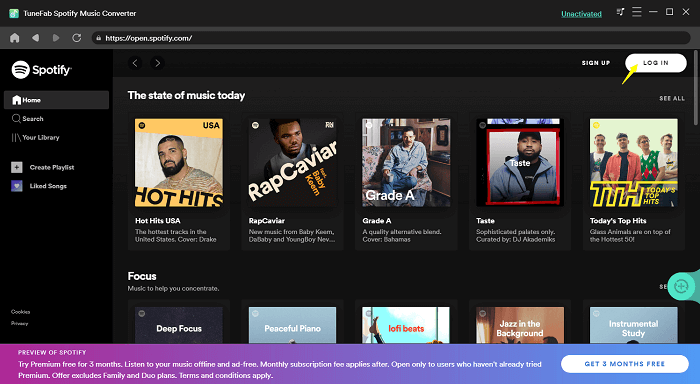
2단계. 다운로드할 Spotify 재생 목록 선택
로그인하면 오프라인으로 다운로드하려는 Spotify 재생 목록을 검색합니다. "+" 버튼으로 드래그하면 TuneFab Spotify Music Converter가 재생 목록을 추가하고 변환을 처리합니다.
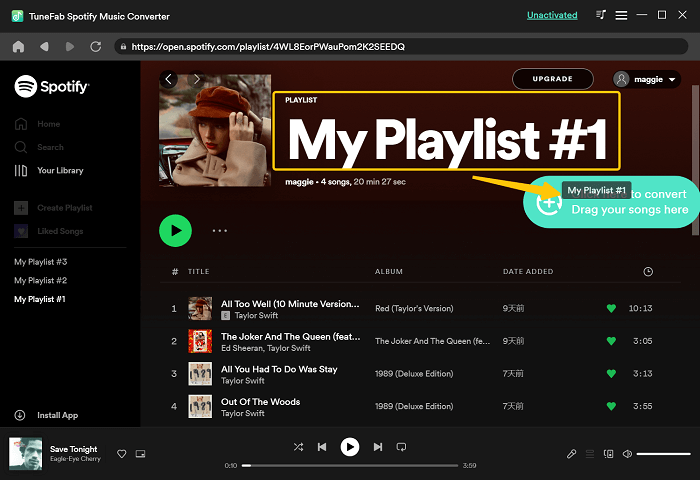
3단계. 출력 형식 선택 및 샘플 속도/비트 전송률 변경
Spotify 재생 목록을 선택한 후 출력 형식을 MP3로 직접 선택하여 "모든 파일 변환" 메뉴에서 일괄 다운로드할 수 있습니다.

출력 품질을 조정해야 하는 경우 소프트웨어 오른쪽 상단에 있는 메뉴 아이콘을 클릭하면 "기본 설정"으로 이동하여 "SampleRate"를 44.8kHz에서 가장 적합하게 변경하고 "비트 전송률"을 320kbps에서 가장 잘 변경할 수 있습니다. .
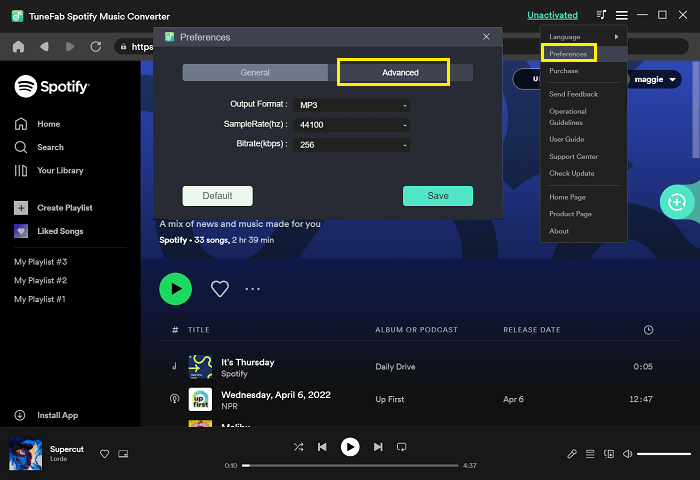
4 단계. Spotify 재생 목록을 MP3로 다운로드 시작
마지막으로 형식과 품질이 모두 설정되면 "모두 변환" 버튼을 직접 클릭하여 Spotify 재생 목록을 MP3로 즉시 오프라인으로 다운로드할 수 있습니다. TuneFab Spotify 음악 변환기는 5배 더 빠른 속도로 작동하여 음악 다운로드를 빠르게 처리합니다.

방법 2: 온라인 다운로더를 통해 Spotify에서 MP3로 재생 목록 다운로드
Spotify 재생목록을 다운로드하여 다음을 수행하세요. ZIP 파일(MP3 노래 포함)
출력 품질 : 320kbps
다운로드 효율성: 재생목록에 있는 노래를 하나씩 다운로드하세요
많은 사람들이있다 온라인 Spotify에서 MP3 다운로더로 전체 Spotify 재생 목록을 한 번에 다운로드한다고 주장하지만 실제로는 재생 목록 링크를 분석하고 재생 목록에서 노래를 하나씩 다운로드하도록 요구할 수 있습니다. 제공되는 수많은 온라인 도구 중에서 재생 목록 웹사이트만 찾을 수 있습니다. Spotify-downloader.com, Spotify 재생 목록을 온라인으로 MP3로 다운로드하는 데 도움이 될 수 있습니다.
이 무료 Spotify 재생 목록 다운로더를 사용하면 재생 목록 링크를 입력 상자에 붙여넣기만 하면 도구가 정보를 구문 분석하고 모든 노래를 ZIP 파일로 컴파일합니다. ZIP 파일을 다운로드하기만 하면 3kbps의 전체 Spotify MP320 재생 목록을 얻을 수 있습니다.
이제 이 온라인 서비스를 사용하여 Spotify 재생 목록을 일괄 다운로드하는 방법에 대한 지침을 따르십시오.
1 단계 "공유>>재생 목록 링크 복사"를 클릭하여 Spotify 앱 또는 웹 플레이어에서 Spotify 재생 목록 링크를 복사하세요.
2 단계 위의 Spotify 재생 목록 온라인 웹사이트로 이동한 다음 다운로드하려는 Spotify 재생 목록의 링크를 붙여넣으세요.
3 단계 "제출"을 클릭하고 잠시 기다리면 재생 목록의 모든 노래가 ZIP 파일로 압축됩니다. Spotify에서 전체 재생 목록을 얻으려면 ZIP을 다운로드하세요.
4 단계 '저장'을 클릭하면 강제로 광고를 시청하게 됩니다. 시청을 마친 후에는 Spotify에서 MP3 형식으로 전체 재생 목록을 성공적으로 얻을 수 있습니다.
참고 : MP3 ZIP 파일을 받기 전에 일부 광고를 시청해야 합니다. 광고로 인해 짜증을 내고 싶지 않다면 다음과 같은 추가 기능이 없는 도구를 사용하는 것이 좋습니다. TuneFab Spotify 음악 변환기, 대신에. 이 도구를 선택하면 광고의 불편함을 우회하여 Spotify를 MP3로 변환하는 동안 보다 원활한 경험을 보장할 수 있습니다.
안전한 100 %
안전한 100 %
방법 3: Chrome 확장 프로그램을 통해 Spotify MP3 재생 목록 다운로드
Spotify 재생목록을 다운로드하여 다음을 수행하세요. MP3 파일
출력 품질 : 256kbps
다운로드 효율성: 재생목록에 있는 노래를 하나씩 다운로드하세요
Windows 및 Mac이 아닌 다른 시스템의 데스크톱을 사용하고 소프트웨어를 설치하고 싶지 않은 경우 MP3 다운로더에 대한 유용한 Spotify 재생 목록 Chrome 확장 프로그램도 도움이 될 수 있습니다. 무료로 Spotify 재생 목록 다운로드, 이는 SpotDown입니다. 이제 Spotify 재생 목록을 MP3로 다운로드하는 방법을 이해하십시오.
1 단계 설치 스팟다운 Chrome 브라우저로 이동한 다음 간단히 누르세요. Spotify 웹 플레이어로 이동됩니다. Spotify 계정에 로그인하세요.
2 단계 MP3로 다운로드하려는 재생 목록을 찾아 선택하세요.
3 단계 각 노래 근처에 제공된 "다운로드" 아이콘이 표시됩니다. 그것을 클릭하면 Spotify 재생 목록을 MP3로 다운로드할 수 있습니다.
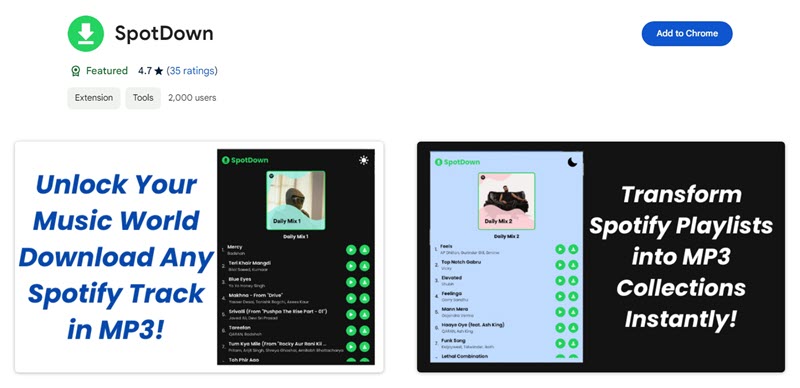
방법 4: Telegram Message Bot을 통해 Spotify 재생 목록을 MP3로 다운로드
Spotify 재생목록을 다운로드하여 다음을 수행하세요. MP3
출력 품질 : 256kbps
다운로드 효율성: 봇과의 대화당 노래 한 곡 다운로드
Spotify 재생 목록을 MP3로 무료로 다운로드하는 또 다른 옵션은 Telegram의 @spotifydl_mp3_bot 봇을 사용하여 Spotify에서 재생 목록을 다운로드하고 재생 목록을 MP3 파일로 공유 친구들과 함께. Spotify 재생 목록 URL을 이 메시지 봇으로 보내면 다운로드 옵션을 받을 수 있으며 프리미엄 계정 없이도 오프라인 스트리밍을 위해 트랙을 직접 저장할 수 있습니다.
봇이 ID3 태그도 파악하므로 오프라인에서 다운로드를 관리하는 것이 더 쉬울 것입니다. Telegram은 Android 및 iOS 시스템 모두와 잘 호환되므로 앱을 설치하고 앱 내부의 @spotifydl_mp3_bot을 사용하여 Spotify 재생 목록을 MP3로 다운로드할 수 있습니다.
1 단계 Telegram에서 다음을 입력하여 Spotify 노래 다운로더를 검색하세요. spotifydl 봇의 URL 텔레그램에.
2 단계 iPhone에서 Spotify를 연 다음 오프라인 재생을 위해 다운로드해야 하는 Spotify 재생 목록을 찾습니다. URL을 복사합니다. 그런 다음 Telegram으로 돌아가서 "시작" 옵션을 클릭하고 Spotify 재생 목록 URL을 막대에 붙여넣습니다.
3 단계 이제 Spotify 재생 목록을 MP3로 변환할 수 있습니다. 완료되면 "다운로드" 버튼을 클릭하고 MP3 파일을 오프라인으로 저장하기만 하면 됩니다.
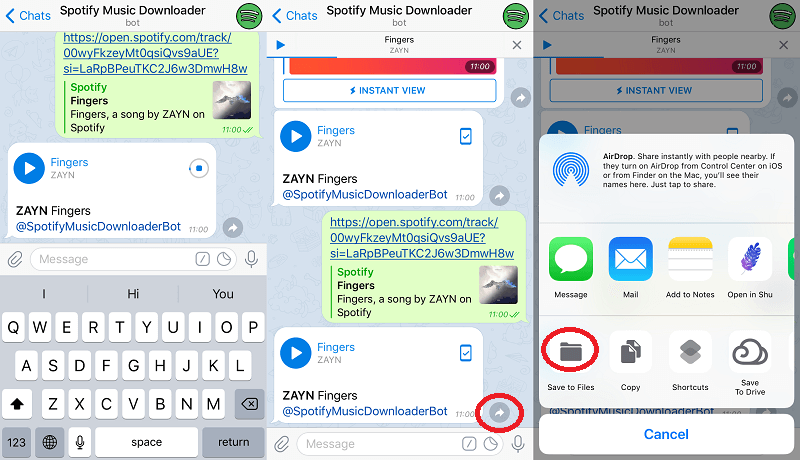
방법 5: Android 무료 앱을 통해 Spotify 재생 목록을 MP3로 다운로드
Spotify 재생목록을 다운로드하여 다음을 수행하세요. MP3
출력 품질 : 320kbps
다운로드 효율성: 모든 노래를 한 번에 다운로드
Android에서 Spotify 재생 목록을 MP3로 다운로드하려는 경우 모바일 재생 목록 다운로더인 Fildo를 사용할 수 있습니다. 사용하기 쉬운 Android 애플리케이션으로서 Spotify 재생 목록을 MP3로 변환하는 편리한 방법을 제공합니다. 공식 웹사이트에서 Fildo를 설치한 경우 여기에 있는 튜토리얼을 따르면 한 푼도 지불하지 않고 Fildo를 사용하여 재생 목록을 다운로드할 수 있습니다.
1 단계 인셀덤 공식 판매점인 필도 이(가) Android 기기에 설치되어 있으면 이를 열고 "더 보기" 섹션으로 이동하세요.
2 단계 "IMPORT SPOTIFY"를 선택하고 Spotify 계정을 사용하여 로그인합니다. 로그인하면 이제 Spotify 라이브러리에 저장한 재생 목록을 볼 수 있습니다.
3 단계 Spotify 재생 목록이 로드되면 노래 뒤에 있는 아이콘을 클릭하여 Spotify 재생 목록을 MP3 오프라인으로 다운로드하도록 선택합니다.
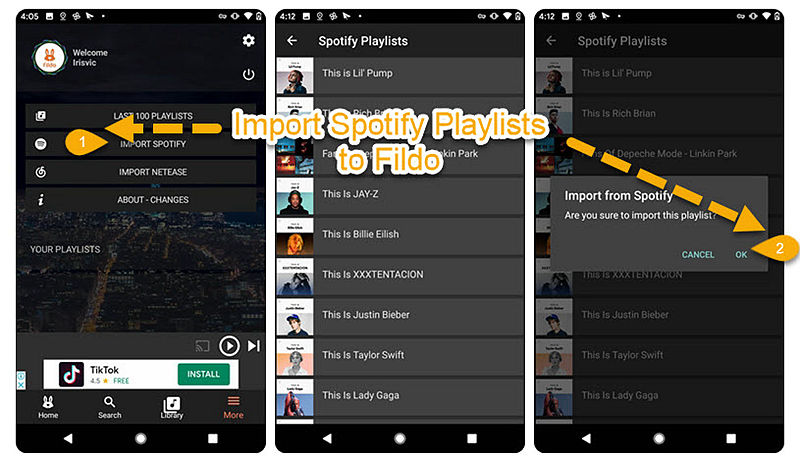
참고 : 이런 종류의 무료 모바일 Spotify 재생 목록 변환기가 알 수 없는 이유로 자주 사용되지 않을 수 있다는 점은 유감입니다. 이미 사용할 수 없다고 판단되면 다음으로 전환할 수 있습니다. TuneFab Spotify 음악 변환기, PC에서 Spotify를 다운로드하는 것이 더 안정적이고 원활합니다. 그런 다음 USB를 사용하면됩니다. 컴퓨터에서 Android로 노래 전송.
안전한 100 %
안전한 100 %
최종 비교 및 평결
이제 Windows, Mac, Android, iPhone 및 온라인에서 Spotify 재생 목록을 MP3로 다운로드할 수 있는 5가지 방법이 있습니다. 아래에는 XNUMX가지 방법의 기능을 보여주는 비교 차트가 요약되어 있습니다. 차트에 따라 필요에 맞는 방법을 선택할 수 있습니다.
| 행동 양식 | 출력 형식 | 출력 품질 | 효율성 | 에 작동 |
| TuneFab 음악 변환기 Spotify | MP3, M4A, WAV, FLAC, AAC, AIFF 및 ALAC | 320kbps | 35배 더 빠르게 모든 노래를 한 번에 다운로드하세요 | 윈도우, 맥 |
| Spotify-downloader.com | ZIP | 320kbps | 노래를 하나씩 다운로드하세요 | Windows, Mac, iOS, Android |
| SpotDown Chrome 확장 프로그램 | MP3 | 256kbps | 노래를 하나씩 다운로드하세요 | 크롬 |
| @spotifydl_mp3_bot (텔레그램) | MP3 | 256kbps | 대화당 노래 1곡 다운로드 | 텔레 그램 앱 |
| 필도 APK | MP3/FLAC | 320kbps | 한 번에 노래 다운로드 | Android |
제공되는 모든 방법 중에서, TuneFab Spotify 음악 변환기 이상적인 선택이 될 것입니다. 무손실 품질의 MP3 재생 목록을 얻을 수 있는 가장 빠르고, 매끄럽고, 안전한 서비스를 제공합니다. 소프트웨어가 무료 평가판을 제공하므로 이제 소프트웨어를 설치하고 사용해 볼 수 있습니다!
Spotify 재생 목록 다운로드에 대한 FAQ
Q1: Spotify가 재생 목록을 다운로드하지 않는 이유는 무엇입니까?
Spotify는 Spotify Premium 사용자가 DRM(Digital Rights Management)이라는 암호화 방법을 적용하여 오프라인으로 듣기 위해 Spotify 노래, 재생 목록 및 앨범을 다운로드할 수만 허용합니다. 물론 무료 사용자라면 Spotify 내에서 Spotify 재생 목록을 다운로드할 수 없습니다.
그러나 Spotify Premium을 구독한 후에도 Spotify가 재생 목록을 다운로드하지 않는 경우 장치의 네트워크 연결이 안정적인지 고려해야 합니다. 왜냐하면 이것이 Spotify가 노래를 다운로드하지 못하게 하는 가장 직접적인 이유가 되기 때문입니다. 또한 음악 라이브러리에 다운로드된 노래가 최대 10000개까지 저장되어 있다면 Spotify가 다운로드할 수 있는 최대 용량에 도달한 것이므로 더 이상 새로운 다운로드를 처리하지 않습니다.
Q2: 내 Spotify 재생 목록을 내 MP3 플레이어로 전송할 수 있습니까?
안타깝게도 모든 Spotify 다운로드는 DRM으로 암호화되므로 Spotify 재생 목록을 MP3 플레이어로 전송할 수 없습니다. 듣기 위해 MP3 플레이어에서 Spotify Spotify 앱을 설치하지 않은 경우 먼저 DRM을 제거해야 합니다. 그러한 목적을 위해, TuneFab Spotify 음악 변환기 최고의 도움을 제공합니다.
Q3: Spotify에 다른 사람의 재생 목록을 저장하려면 어떻게 합니까?
다른 사람이 만든 Spotify 재생 목록을 저장하려면 재생 버튼 근처에 있는 "+" 아이콘을 클릭/탭하면 됩니다. 재생목록이 라이브러리에 저장됩니다.
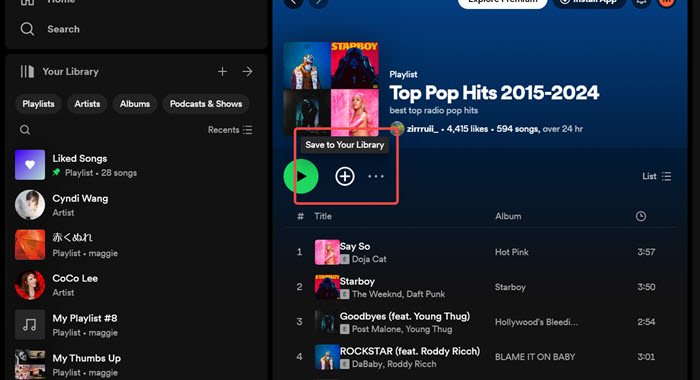
또는 단순히 재생 목록의 여러 곡을 라이브러리에 추가하려는 경우 다음을 수행할 수 있습니다. 새 재생 목록 만들기 다른 사람의 재생 목록에서 원하는 노래를 자신의 재생 목록에 추가하세요.
Q4: Spotify에서 재생 목록 사진을 어떻게 변경합니까?
앱 내에서 Spotify 재생 목록을 열어 사진을 클릭하면 Spotify를 통해 원하는 다른 이미지를 자유롭게 새 표지로 설정할 수 있습니다.